Excel合并ISBN与书名技巧图书信息整理方法
时间:2025-08-26 09:07:51 230浏览 收藏
还在为图书信息整理烦恼?本文为你详细讲解Excel合并ISBN与书名的实用技巧,助你提升工作效率!还在手动输入合并ISBN和书名吗?告别繁琐操作,利用Excel强大的文本连接功能,如CONCATENATE函数和&符号,轻松实现批量合并。本文不仅提供详细的函数使用方法,例如`=A1&" "&B1`,还介绍了TEXTJOIN函数处理多列合并的技巧。同时,我们还分享了数据清理的妙招,利用TRIM和SUBSTITUTE函数去除空格及替换字符,确保数据规范。更有批量操作技巧,通过自动填充和VBA脚本,高效处理大量数据。结合数据验证、条件格式、数据透视表等工具,让你的图书信息整理工作事半功倍!
合并Excel中的ISBN和书名需使用文本连接功能。1.使用CONCATENATE函数或&符号,如=A1&" "&B1;2.可用TEXTJOIN处理多列合并,如=TEXTJOIN("-",TRUE,A1:C1);3.数据清理可用TRIM和SUBSTITUTE函数去除空格及替换字符;4.批量操作可通过自动填充或VBA脚本实现;5.还可结合数据验证、条件格式、数据透视表等工具提升图书信息整理效率。
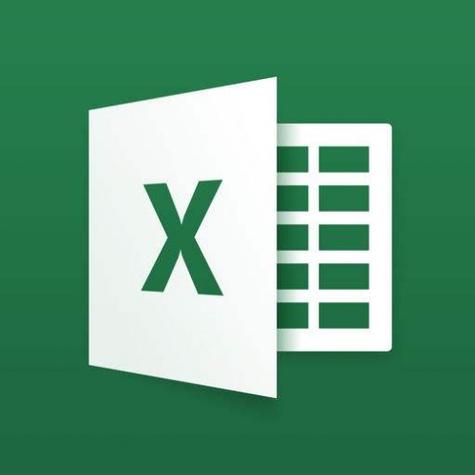
将Excel中分开的ISBN和书名合并,核心在于利用Excel的文本连接功能,比如CONCATENATE函数或者更简洁的&符号。这能大大提高图书信息整理的效率,避免手动输入带来的错误。
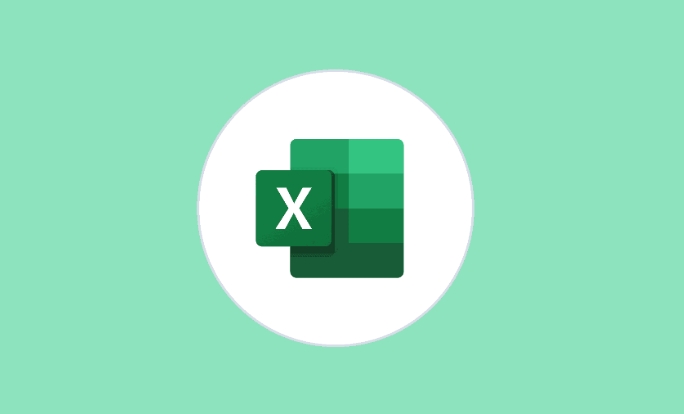
解决方案:
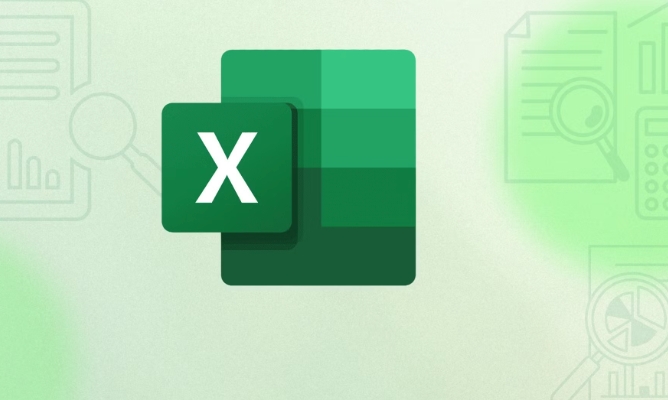
最直接的方法就是使用CONCATENATE函数,或者更常用的&符号。假设ISBN在A列,书名在B列,你可以在C列输入=A1&" "&B1。中间的" "是为了在ISBN和书名之间添加一个空格,使结果更易读。如果需要更复杂的分隔符,比如-,可以改成=A1&"-"&B1。
另外,TEXTJOIN函数也是一个不错的选择,尤其是在需要合并多列信息时。例如,=TEXTJOIN("-",TRUE,A1:C1)可以将A1到C1的内容用-连接起来,TRUE参数表示忽略空单元格。

如何处理ISBN和书名中可能存在的空格或特殊字符?
在合并之前,最好先清理一下数据。可以使用TRIM函数去除ISBN和书名前后的空格,例如=TRIM(A1)。对于特殊字符,可以使用SUBSTITUTE函数进行替换,例如将ISBN中的-替换为空格:=SUBSTITUTE(A1,"-"," ")。这样可以确保合并后的数据更加规范。
此外,如果ISBN格式不统一,比如有的包含-,有的不包含,可以考虑使用IF函数进行判断,并根据不同的情况进行处理。例如,=IF(ISNUMBER(FIND("-",A1)),SUBSTITUTE(A1,"-",""),A1)可以判断A1单元格是否包含-,如果包含,则替换为空,否则保持不变。
如何批量合并大量的ISBN和书名?
一旦你在第一行设置好了公式,就可以使用Excel的自动填充功能批量应用到其他行。只需选中包含公式的单元格,然后将鼠标移动到单元格右下角的小方块上,双击或者拖动鼠标到需要填充的最后一行即可。Excel会自动调整公式中的行号,使其对应每一行的数据。
如果数据量非常大,可以考虑使用VBA脚本。VBA可以实现更复杂的逻辑和自动化操作,例如循环遍历每一行,执行特定的合并和格式化操作。虽然VBA需要一定的编程基础,但对于处理大量数据来说,效率会更高。一个简单的VBA示例如下:
Sub MergeISBNandTitle()
Dim i As Long
Dim LastRow As Long
LastRow = Cells(Rows.Count, "A").End(xlUp).Row ' 获取A列最后一行
For i = 1 To LastRow
Cells(i, "C").Value = Cells(i, "A").Value & " " & Cells(i, "B").Value ' 合并A列和B列到C列
Next i
End Sub这段代码会遍历A列到最后一行,并将对应行的ISBN和书名合并到C列。
除了合并,还有哪些Excel技巧可以提高图书信息整理效率?
除了合并,还可以使用数据验证功能来限制ISBN的输入格式,例如只允许输入数字和-,并设置长度限制。这可以有效减少输入错误。
另外,可以使用条件格式来突出显示重复的ISBN或者其他异常数据。例如,可以设置一个规则,当ISBN在A列中出现多次时,自动将单元格背景颜色设置为红色。
数据透视表也是一个强大的工具,可以用于统计图书的数量、作者、出版社等信息,并生成各种报表。例如,可以创建一个透视表,以出版社为行,以书名为列,统计每个出版社出版的图书数量。
最后,善用Excel的筛选和排序功能。例如,可以按照书名进行排序,快速找到特定的图书;也可以按照出版日期进行筛选,查看最近出版的图书。这些技巧可以帮助你更高效地管理和分析图书信息。
到这里,我们也就讲完了《Excel合并ISBN与书名技巧图书信息整理方法》的内容了。个人认为,基础知识的学习和巩固,是为了更好的将其运用到项目中,欢迎关注golang学习网公众号,带你了解更多关于Excel,合并,ISBN,书名,文本连接的知识点!
-
501 收藏
-
501 收藏
-
501 收藏
-
501 收藏
-
501 收藏
-
388 收藏
-
316 收藏
-
376 收藏
-
501 收藏
-
147 收藏
-
426 收藏
-
327 收藏
-
155 收藏
-
261 收藏
-
266 收藏
-
370 收藏
-
114 收藏
-

- 前端进阶之JavaScript设计模式
- 设计模式是开发人员在软件开发过程中面临一般问题时的解决方案,代表了最佳的实践。本课程的主打内容包括JS常见设计模式以及具体应用场景,打造一站式知识长龙服务,适合有JS基础的同学学习。
- 立即学习 543次学习
-

- GO语言核心编程课程
- 本课程采用真实案例,全面具体可落地,从理论到实践,一步一步将GO核心编程技术、编程思想、底层实现融会贯通,使学习者贴近时代脉搏,做IT互联网时代的弄潮儿。
- 立即学习 516次学习
-

- 简单聊聊mysql8与网络通信
- 如有问题加微信:Le-studyg;在课程中,我们将首先介绍MySQL8的新特性,包括性能优化、安全增强、新数据类型等,帮助学生快速熟悉MySQL8的最新功能。接着,我们将深入解析MySQL的网络通信机制,包括协议、连接管理、数据传输等,让
- 立即学习 500次学习
-

- JavaScript正则表达式基础与实战
- 在任何一门编程语言中,正则表达式,都是一项重要的知识,它提供了高效的字符串匹配与捕获机制,可以极大的简化程序设计。
- 立即学习 487次学习
-

- 从零制作响应式网站—Grid布局
- 本系列教程将展示从零制作一个假想的网络科技公司官网,分为导航,轮播,关于我们,成功案例,服务流程,团队介绍,数据部分,公司动态,底部信息等内容区块。网站整体采用CSSGrid布局,支持响应式,有流畅过渡和展现动画。
- 立即学习 485次学习
